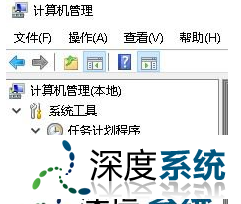win10我的文档自动弹出的具体办法?
进行电脑的操作的时候很多用户会使用到系统的我的文档的操作,方便进行文件的管理设置,但是用户在进行其他程序的操作的时候,发现我的文档总会显示一直弹出的操作,遇到这样的情况用户表示也不知道怎么解决,那么win10我的文档自动弹出怎么解决呢?
1、win10我的文档自动弹出怎么解决?打开计算机管理,点击系统工具/任务计划程序/任务计划程序库。
2、右侧找到存在异常的计划任务,右键删除,打开C:\programdata 文件夹,删除与计划任务相同名字的文件夹,确定。
这样操作完成之后进行电脑的设置就不会出现我的文档一直显示自动弹出的情况,通过上述的操作就能够解决win10我的文档自动弹出怎么解决的问题,发现我的文档一直自动弹出的设置,找到计算机管理,进行相关的异常计划任务的设置,删除之后还需要删除相同名字的文件夹进行解决。
综上所述,便是win10我的文档自动弹出的具体办法了,有需要的用户朋友们,动动手与小编一通操作一下吧。